Nota: Este contenido se tradujo a través de un software y es posible que no haya sido revisado. La versión en inglés se considera, por tanto, la versión oficial y es posible que haya sido actualizada. Para acceder a la versión en inglés, haz clic aquí.
Utilizar HubSpot Academy en la aplicación móvil de HubSpot
Última actualización: enero 29, 2024
Disponible con cualquiera de las siguientes suscripciones, a no ser que se indique de otro modo:
|
|
Puedes acceder a HubSpot Academy desde la aplicación móvil de HubSpot y completar la formación sobre la marcha. También puedes comprobar el estado de las certificaciones de tu equipo y ver, descargar o compartir tus certificaciones. Más información sobre HubSpot Academy.
Completa un certificado, curso o lección
- Abre la aplicación HubSpot en tu dispositivo.
- En la parte inferior, toca Menú.
- En el panel izquierdo, pulsa Ayuda. A continuación, pulsa HubSpot Academy.
- En la sección En curso , revisa algunos cursos que hayas empezado o toca Ver todos para revisar toda la formación que hayas empezado.
-
- En la sección Recomendados para ti, ve la formación recomendada.
-
- En la sección Popular [tema] Certificaciones, revisa y filtra toda la formación.
- Desplázate a la derecha y a la izquierda para ver toda la formación.
- Toca el curso que quieras empezar o continuar.
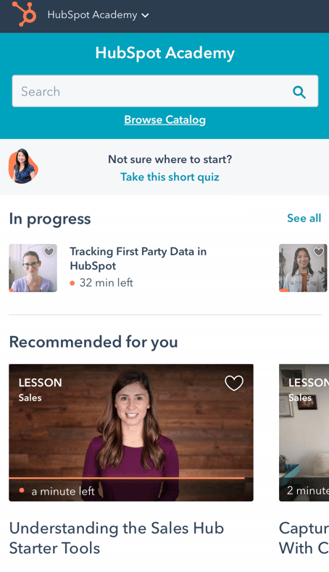
Comprueba el estado de tu certificado, curso o lección
- Abre la aplicación HubSpot en tu dispositivo.
- En la parte inferior, toca Menú.
- En el panel izquierdo, pulsa Ayuda. A continuación, pulsa HubSpot Academy.
- En la parte superior del panel de control de HubSpot Academy, toca HubSpot Academy > Mi aprendizaje.
- Para filtrar tu formación por estado de finalización, en la parte superior izquierda, toca el menú desplegable . A continuación, pulsa En curso o Completado.
- Para filtrar aún más tu entrenamiento, en la parte superior derecha, pulsa Filtrar.
- Para filtrar tu formación por tipo de premio, como los cursos de certificación, pulsa Tipo de premio. A continuación, toca las casillas junto a los tipos que quieras incluir.
- Para filtrar tu formación por tipo de contenido, como lecciones o plantillas, pulsa Tipo de contenido. A continuación, toca las casillas junto a los tipos que quieras incluir.
- Para ordenar tu entrenamiento, pulsa Ordenar por. A continuación, selecciona la casilla situada junto al método que quieras ordenar. Si se selecciona más de una casilla, es posible que los materiales de formación no se ordenen correctamente.
- Para borrar todos los filtros, en la parte superior derecha, pulsa Borrar todo.
- Después de seleccionar tus filtros y el método de ordenación, en la parte superior derecha, pulsa Aplicar.
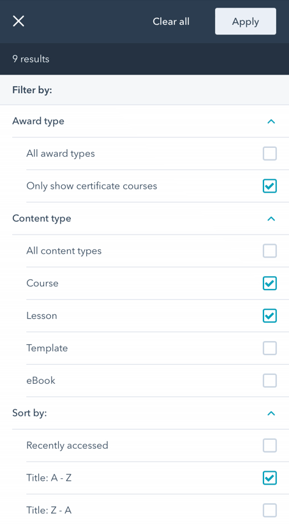
Comprueba el estado de las certificaciones de un usuario
- Abre la aplicación HubSpot en tu dispositivo.
- En la parte inferior, toca Menú.
- En el panel izquierdo, pulsa Ayuda. A continuación, pulsa HubSpot Academy.
- En la parte superior del panel de HubSpot Academy, toca el menú desplegable HubSpot Academy. Luego, toca Mi equipo.
- Cada usuario tendrá todas las certificaciones disponibles junto a su nombre con el estado. Más información sobre cada estado.
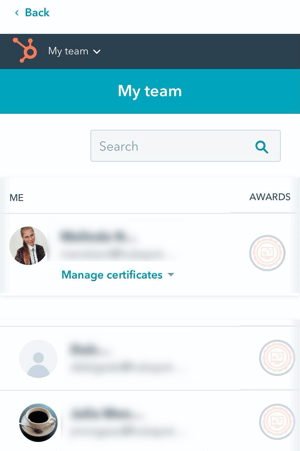
Ver, compartir o descargar tus certificaciones
- Abre la aplicación HubSpot en tu dispositivo.
- En la parte inferior, toca Menú.
- En el panel izquierdo, pulsa Ayuda. A continuación, pulsa HubSpot Academy.
- En la parte superior del panel de control de HubSpot Academy, toca desplegable de HubSpot Academy > Mi aprendizaje.
- En la parte superior izquierda, toca el menú desplegable . A continuación, pulsa Completado.
- En la parte superior derecha, pulsa Filtrar.
- Toca Tipo de premio. A continuación, selecciona la casilla a la izquierda de Mostrar sólo cursos certificados.
- En la parte superior derecha, pulsa Aplicar.
- Para ver una certificación, haz clic en Ver certificación.
- En la ventana emergente, ve tu puntuación en la certificación. Puedes seleccionar una opción para compartir, descargar o incrustar tu insignia de certificación:
- Para compartir tu certificación en una red social o como enlace, haz clic en Comparte tu logro . Activa el interruptor para dar tu consentimiento para compartir información personal a través de compartir el logro
- Para compartir tu certificación en una red social o como enlace, haz clic en Comparte tu logro . Activa el interruptor para dar tu consentimiento para compartir información personal a través de compartir el logro
-
- Para descargar o imprimir tu certificado, haz clic en
Descargar certificado.
- Para incrustar tu insignia en el sitio web, activa el interruptor para aceptar compartir la información personal y luego haz clic en Copiar para copiar el código de incrustación.
- Para descargar o imprimir tu certificado, haz clic en
-
- Para agregar el certificado a tu perfil de Upwork, sigue los pasos de la sección Upwork. Esta opción solo aparecerá en certificaciones elegibles. Más información sobre añadir tu certificación a tu perfil de Upwork.
- Para agregar el certificado a tu perfil de Upwork, sigue los pasos de la sección Upwork. Esta opción solo aparecerá en certificaciones elegibles. Más información sobre añadir tu certificación a tu perfil de Upwork.
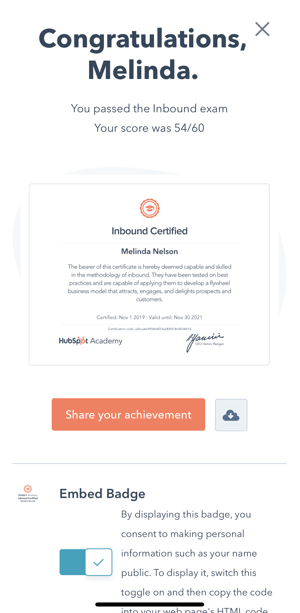
Help & Resources
Gracias por tus comentarios, son muy importantes para nosotros.
Este formulario se utiliza solo para recibir comentarios a la documentación. Cómo recibir ayuda con HubSpot.
